我们在运用word制作文档时,为了美化页面,希望在页面外加一个边框,或图案。那么word如何实现的呢?以下是小编给大家整理的在Word中为整个文档插入边框的方法,希望能帮到你!在Word中为整个文档插入边框的具体方法步骤1、打开要添加页面边框的文档;2、点击菜单中的“格式”,执......
word 近义词功能怎么用
word教程
2021-09-23 10:13:28
在Word 2013文档中,用户可以使用“同义词库”功能查找已知英文单词的近义词和反义词,那么word的英文同义词库如何打开和使用?下面小编就为大家详细介绍一下,一起来看看吧!
1、打开word字处理软件,为了方便说明起见,我只输入一个英文单词see。按下组合键shift+F7可以打开英文同义词库。
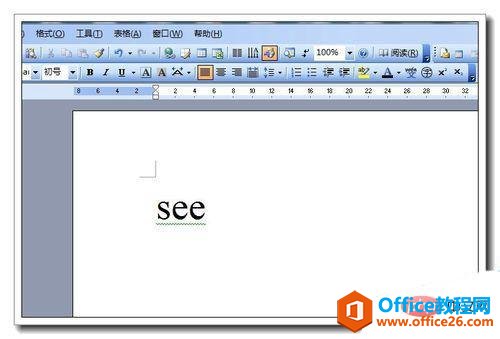
2、当然也可以使用菜单命令打开,单击工具---语言---同义词库。

3、右边的面板小窗口就显示单词see的所有同义词词条和词组。
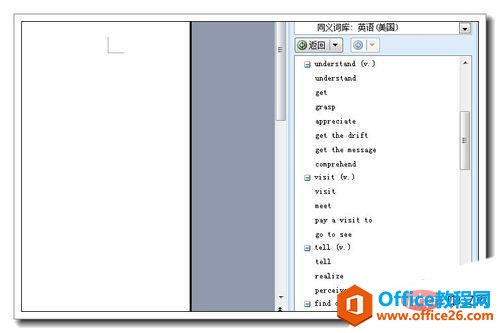
4、选择适合本文语境的同义词,光标移到该单词处时,显示一个下拉三角,单击下拉三角,出现三个选项,插入,复制和查阅。
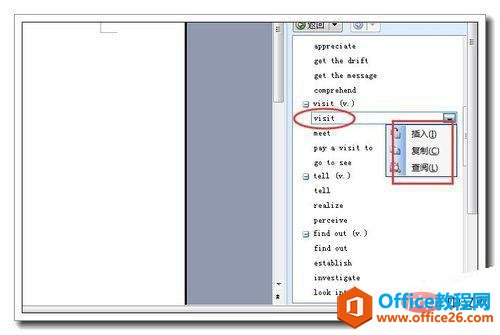
5、单击插入,这个同义词就插入文档,注意默认情况下,打开同义词库时原来的单词see被选中,如果你直接单击插入按钮,就是替换,如果不想替换,就在see后面单击一下,再单击插入选项。
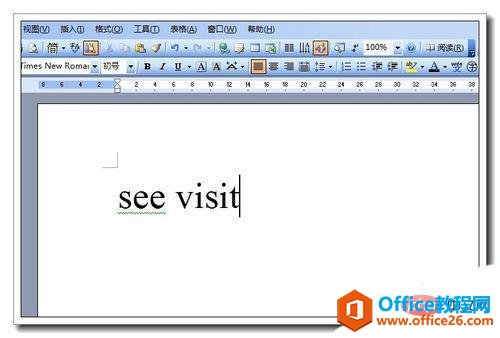
6、如果单击复制,就复制到剪切板。单击查阅,就显示该同义词的所有同义词。一般来说,使用同义词库就两个目的,一是了解词义,二是用同义词替换原来的词汇。
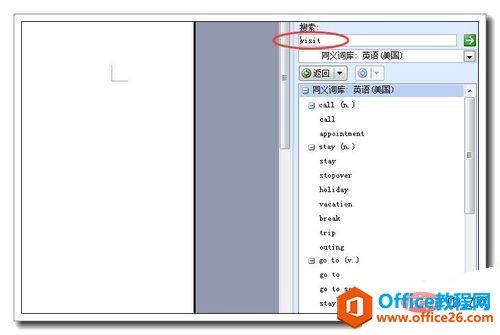
标签: word近义词功能
上一篇:word 表格怎么排版 下一篇:网络下载的word文档,怎样清除作者信息?
相关文章
